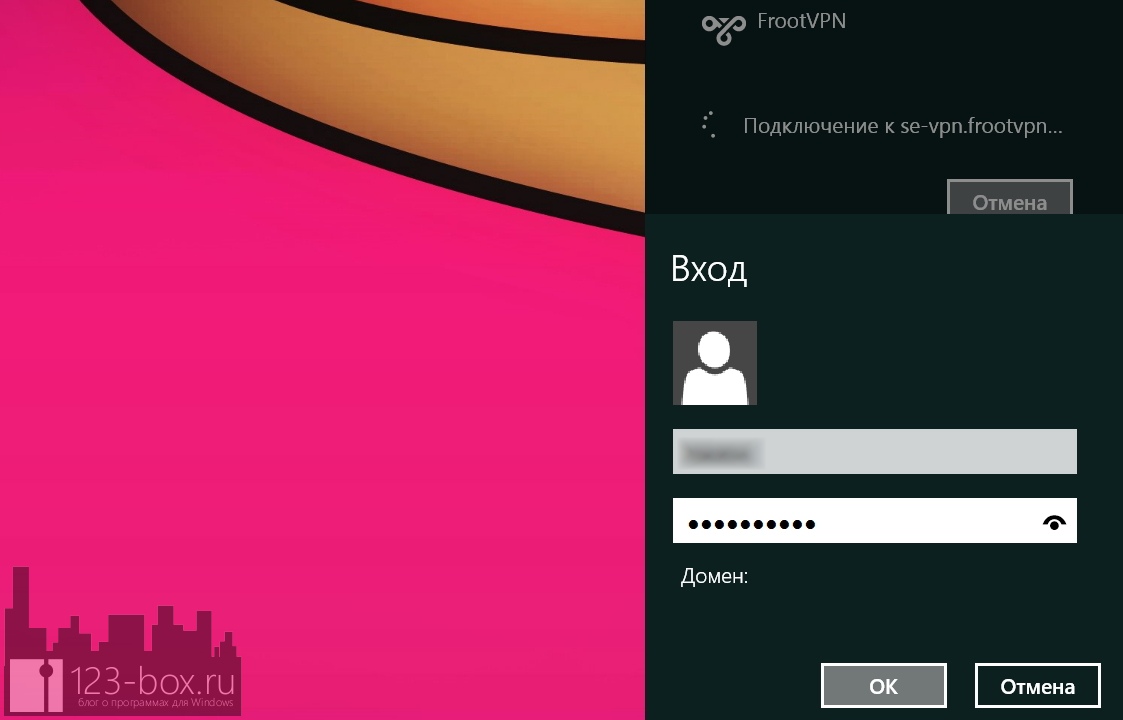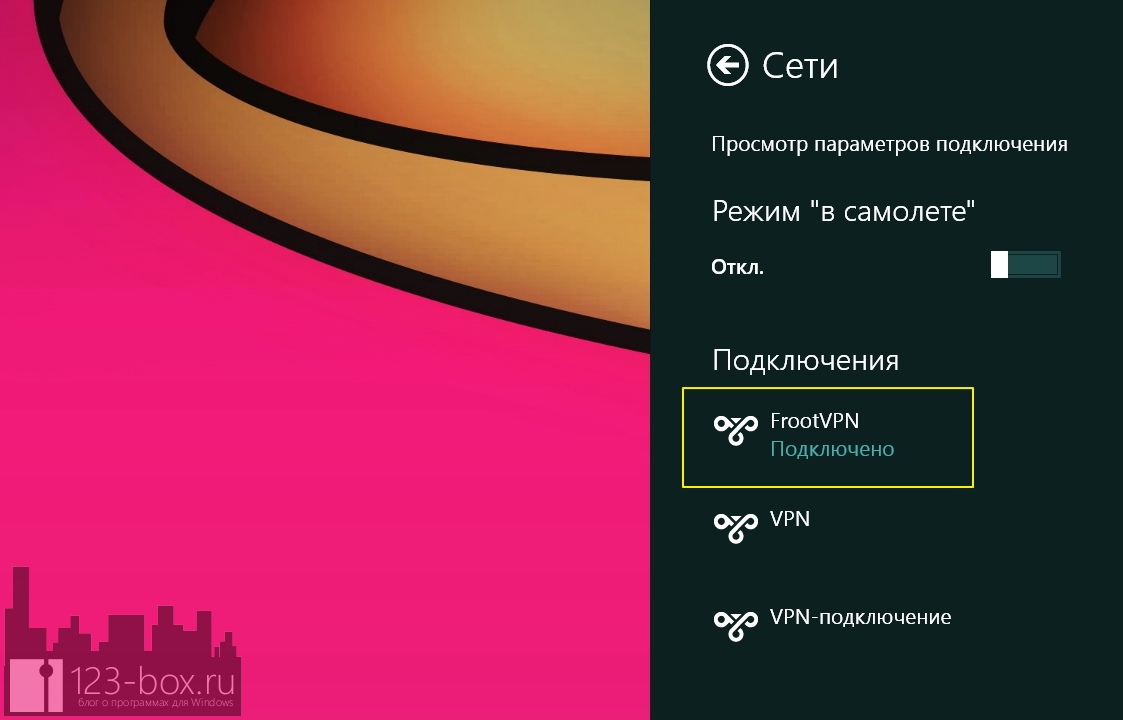Для того, чтобы максимально обезопасить свою работу в интернете, программисты придумали VPN. О том, что это такое, и какие преимущества вы получаете, работая через VPN, написано огромное количество статей. Одни скрывают за VPN свой реальный IP-адрес, другим важно шифрование передаваемых данных, некоторые используют VPN для просмотра заблокированных в их стране сайтов. Лично я использую VPN в тех случаях, когда нужно максимально обезопасить себя и свои личные данные (например, при соединении с банком через бесплатный WiFi в кафе). Вобщем, какова бы ни была мотивация к использованию VPN, но у каждого пользователя есть ситуации, когда подобный сервис необходим.
В большинстве своем VPN-сервисы платные, но в последнее время, благодаря стараниям как энтузиастов, так и профессионалов, появились и абсолютно бесплатные. FrootVPN — бесплатный VPN, работающий во всех десктопных операционных системах, в том числе и в Windows 7 и Windows 8.
Сервис расположен в Швеции, находится под защитой шведских законов. Доступ к нему предоставляется абсолютно бесплатно, он отличается высокой пропускной способностью, и не ведет никаких логов.
Вот что пишут сами авторы сервиса:
Мы решили, что мы будем сохранять проект бесплатным столько, сколько сможем. Наших ресурсов должно хватить как минимум на несколько месяцев вперёд, но мы можем передумать вскоре. Впрочем, если FrootVPN станет брать плату с пользователей, она будет ниже, чем у других VPN-провайдеров на рынке.
Люди, которые стоят за FrootVPN, поддерживают свободу и хотят, чтобы интернет был неподцензурным.
Поддерживаются протоколы PPTP, L2TP и OpenVPN. Для работы требуется простая регистрация — логин, электронный адрес и пароль.
После того, как вы зарегистрировались, нужно настроить соединение. В Windows 8 это делается так.
Нажмите WIN + R и введите rasphone.
Запустится программа для создания сетевого подключения. Нажмите кнопку Создать.
Выберете пункт подключения к VPN.
Введите адрес подключения se-vpn.frootvpn.com, и назовите ваше подключение (например, FrootVPN).
Нажмите кнопку Подключить.
В окне подключения к VPN введите данные, которые вы использовали при регистрации — логин и пароль — и нажмите кнопку Подключение.
После пары секунд ваше интернет-соединение будет защищено.
После создания VPN-соединения оно так же будет доступно среди сетевых подключений. Чтобы убедиться в этом, активируйте правый бар и нажмите на значок сетевого соединения — ваше новое соединение будет в списке.
Вы можете тут же подключиться к нему, указав логин и пароль.